WhatsApp アカウントの削除: 削除方法と何が起こるか
WhatsApp でのメッセージングをやめたいですか?それとも他のアプリに切り替える予定ですか?このような場合、WhatsApp アカウントをそのデータも含めて完全に削除する方法を疑問に思うかもしれません。ただし、アカウントを削除すると復元できないことに注意してください。したがって、この投稿では、特にデータ保護のために WhatsApp アカウントを削除する方法と、行動を起こす前にデータをバックアップする最良の方法について説明しました。それで、それについてさらに詳しく知るために読んでください。
WhatsApp アカウントを削除するとどうなるかを知る
WhatsApp は何百万ものユーザーがいる無料のメッセージング プラットフォームですが、このメッセージング プラットフォームから解放され、別のアプリに切り替えたいと思うかもしれません。
では、WhatsApp アプリを削除することが解決策なのでしょうか?本題に入る前に、WhatsApp を削除すると何が起こるかをまず知っておくことが重要です。以下は、削除結果の完全なリストです。
- WhatsApp アカウントを完全に削除しました。
- メッセージ履歴は消去されます。
- すべての WhatsApp グループからあなたを削除します。
- Googleドライブのバックアップを削除します。
- アカウントから電話番号のリンクを解除します。
- WhatsApp の友達の連絡先から自分の電話番号を削除します。
Android/iPhoneでWhatsAppを削除する方法の詳細な手順
WhatsApp を削除すると何が起こるかを知ることから始めることは、それを実行するための完全なガイドです。あなたが WhatsApp アカウントを永久に削除するという最終決定を下している人の一人であると仮定します。望むものを与えるために、Android と iPhone 上のデータを含む WhatsApp アカウントを削除する方法の完全な手順をお読みください。
どちらの電話機でも手順は同じです。画面が違うだけです。
iPhoneでWhatsAppを削除する方法:
ステップ1。画面上で WhatsApp を開き、「設定」に移動します。 WhatsApp アカウントを完全に削除するには、「アカウント」をタップし、そこから「アカウントを削除」オプションを選択します。
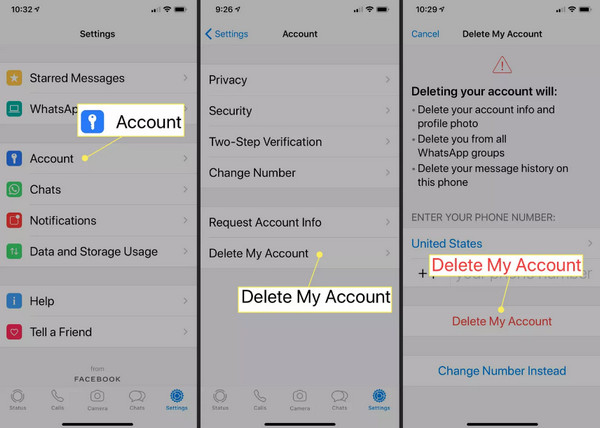
ステップ2。アカウント削除後のすべての結果をリストした警告が表示されます。 「電話番号」を入力して「アカウントを削除」をタップする前に確認できます。
Android で WhatsApp を削除する方法:
ステップ1。Android デバイスで WhatsApp アプリケーションに移動し、右上に縦に配置された 3 つの点のアイコンが付いた [詳細] ボタンに移動します。
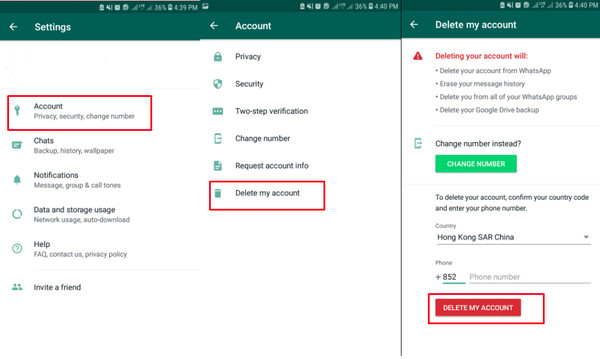
ステップ2。「アカウント」に移動し、その他のオプションの中から「アカウントを削除」をタップします。 iPhone と同様に、画面に警告が表示されます。それらを確認した後、「電話番号」を入力し、「アカウントを削除」をタップすると、WhatsApp アカウントの削除が簡単に開始できます。
そこでは、電話番号を変更し、アカウントを無効にする機会も与えられます。 WhatsApp を削除する場合でも、アカウントを無効にする場合でも、何らかの手段を講じる前に重要なデータをバックアップすることをお勧めします。重要な情報、特に友人、家族とのチャット、または仕事に関連した情報を失うことが怖い場合は、バックアップすることが理想的な選択肢です。
WhatsAppアカウントを削除する前に重要なデータをバックアップしてください
AnyRec PhoneMover iOS、Android、コンピュータ間で重要なファイルを転送、管理、バックアップすることができます。 WhatsApp アカウントを削除する前に、それを使用してすべての写真、ビデオ、メッセージ、音楽、連絡先などをバックアップできます。さらに、すべてのメッセージを TXT、HTML、または CSV 形式でコンピュータにエクスポートし、コピーを作成することができます。印刷することさえもカバーされています。 WhatsApp アカウントを削除する前に、WhatsApp データのバックアップに関するガイドをお読みください。

iOS と Android デバイス間でデータを転送するためのワンクリック ソリューション。
バックアップする特定の WhatsApp メッセージを簡単に見つける検索機能。
すべてのテキスト メッセージを TXT、HTML、CSV などのさまざまな形式にエクスポートできます。
すべての WhatsApp データを削除する前に、すばやくコンピュータにバックアップできます。
安全なダウンロード
ステップ1。デバイスと PC を接続するための USB ケーブルを準備して、バックアップを開始してください。 iPhoneの場合は、画面に表示される通知の「信頼」ボタンをタップします。 WhatsApp データの検索が完了するまでしばらく待ってから削除してください。

ステップ2。その後、左側のメニューの「メッセージ」セクションに移動します。各メッセージを「ダブルクリック」すると、すべてのメッセージのプレビューが表示されます。 PCに転送したいファイルの「チェックボックス」をクリックします。

ステップ 3。最後に、「PC にエクスポート」ボタンをクリックし、バックアップした WhatsApp データを保護するフォルダーを選択します。これで、WhatsApp アカウントを削除する準備ができました。あなたもすることができます WhatsAppデータをAndroidからiPhoneに転送する 簡単に。
安全なダウンロード
WhatsAppの削除方法に関するよくある質問
-
WhatsApp アカウントを削除した後でも復元できますか?
いいえ、アカウントを完全に削除した後に復元する方法はありません。完全に削除されるまでには 90 日かかりますが、それでも元にアクセスすることはできません。ただし、一時的に無効化した場合は、WhatsApp を再インストールすることで回復できます。
-
WhatsAppメッセージを削除するにはどうすればよいですか?
削除したいチャットとの会話に移動します。メッセージをロングタップし、表示されるメニューから「削除」をタップします。または、一度に複数のチャットを選択し、[削除] と [全員で削除] をタップすることもできます。
-
WhatsApp アカウントを削除した場合でも、他の人から連絡を受けることはできますか?
いいえ。WhatsApp アカウントを削除すると、連絡先には通知が届きません。ただし、あなたのプロフィールステータスは表示されなくなります。またはあらゆる情報。
-
WhatsApp メッセージを削除すると受信者に通知されますか?
はい。受信者には、削除したチャットに「このメッセージは削除されました」という通知が表示されますが、不審なものではないので問題ありません。
-
WhatsApp アカウントを削除するのではなく無効化するにはどうすればよいですか?
WhatsApp に電子メールを送信し、本文に「紛失/盗難: アカウントを無効にしてください」というフレーズを使用します。お名前と電話番号を忘れずに記入してください。
結論
WhatsApp アカウントの削除方法に関するガイドが共有されているので、別のメッセージング アプリに切り替えて WhatsApp 上のデータを削除したい場合でも、心配する必要はありません。さらに、削除後に何が起こるかを読んだ後で気が変わった場合は、アカウントを無効にすることができます。ただし、どのような決定を下すにせよ、すべてのファイルをバックアップすることをお勧めします。 AnyRec PhoneMover!このプログラムはモバイル デバイス上の重要なデータをサポートしており、それらの管理プロセスが簡素化されています。ならどうしよう? WhatsApp アカウントとデータを削除する前に、自分で試してみてください。
安全なダウンロード
 メッセージのスクリーンショットを撮ると WhatsApp はユーザーに通知しますか
メッセージのスクリーンショットを撮ると WhatsApp はユーザーに通知しますか